
Estágio 1: Preparação
Para usar plenamente as possibilidades desse tipo de conexão, ambos os computadores devem ser preparados de acordo. Primeiro de tudo, certifique-se de que no sistema para o qual você conectará, o "grupo inicial" é criado e configurado.
Leia mais: Criando um "grupo inicial" no Windows 7

Certifique-se também de que ambos os dispositivos estejam na mesma rede, e para o trabalho da função em consideração, é necessário ser indicado como "casa". Verifique e mude esses parâmetros como este:
- Ligue para a ferramenta "Executar" pressionando as teclas Win + R e, em seguida, insira a consulta especificada abaixo e clique em OK.
Control.exe / Nome Microsoft.NetworkandsharingCenter
- Preste atenção aos blocos "Exibir redes ativas": Encontrar usado para criar um "grupo de origem" e ver o que é escrito sob seu nome.
- Se a rede for indicada como "Public" ou "Enterprise", clique no link, em uma janela separada, defina o valor "Home".
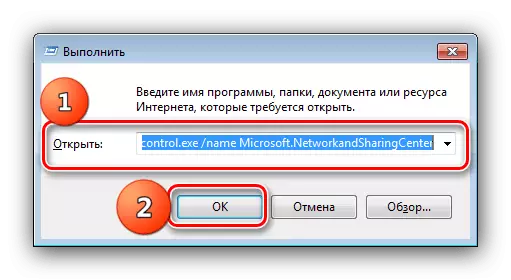


Nesta fase preparatória, pode ser considerado concluído.
Estágio 2: Conexão
Agora vá diretamente para os computadores. O procedimento também é bem simples e consiste nos seguintes passos:
- A maneira mais fácil de abrir a ferramenta necessária através da pesquisa é chamar "Iniciar", comece a digitar uma combinação de grupos domésticos e clique no resultado relevante.
- Na primeira ferramenta da janela, clique em "Juntar".
- Aqui, selecione os itens aos quais o acesso compartilhado será implementado e clique em "Avançar".
- Agora você precisará inserir a senha especificada no processo de criação de um "grupo de origem".
- Aguarde até que a conexão ocorra e, após a mensagem sobre a conclusão bem-sucedida do procedimento, clique em Concluir.
- Para o acesso subseqüente a computadores em uma rede compartilhada, abra o "Explorer", selecione "Home Group" através do menu à esquerda.
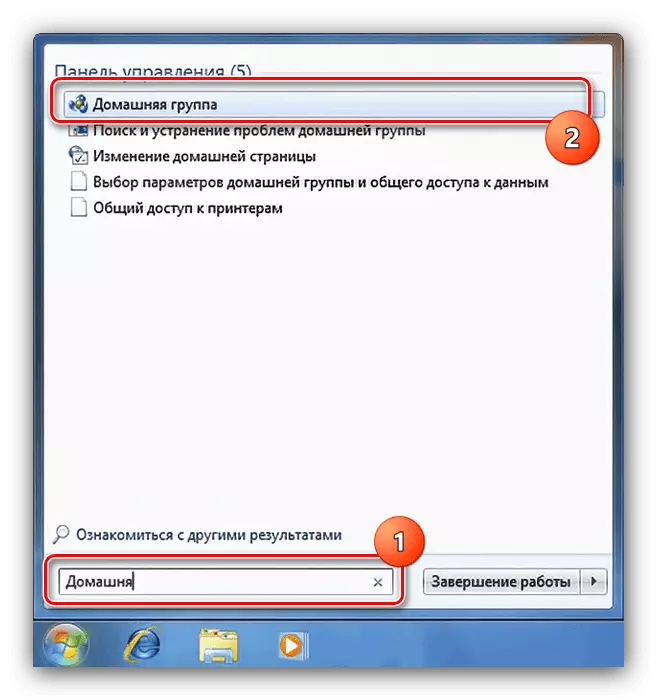
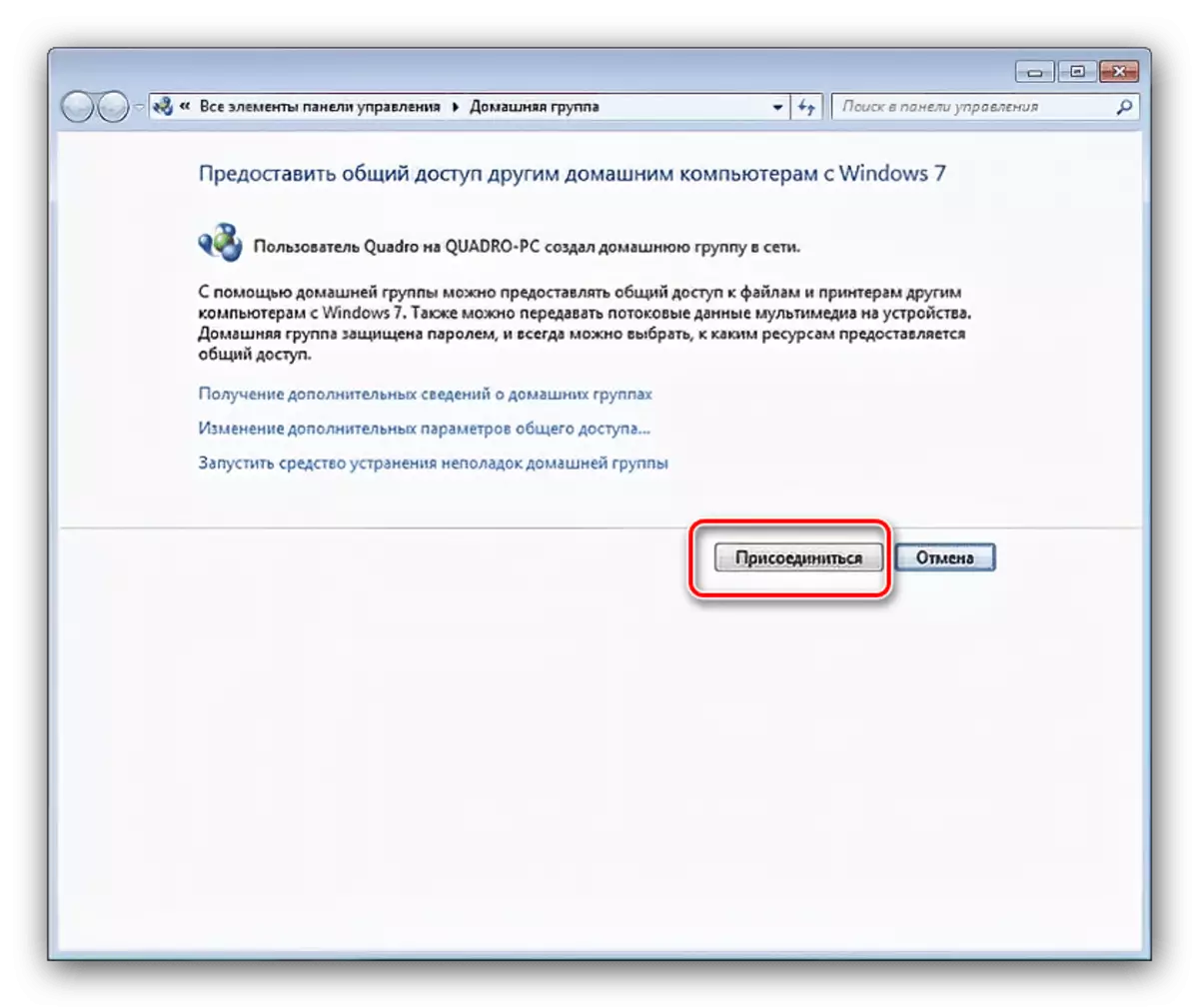
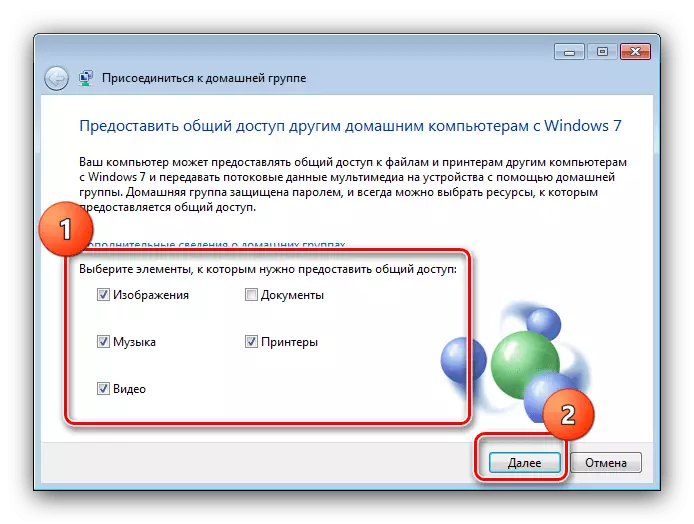
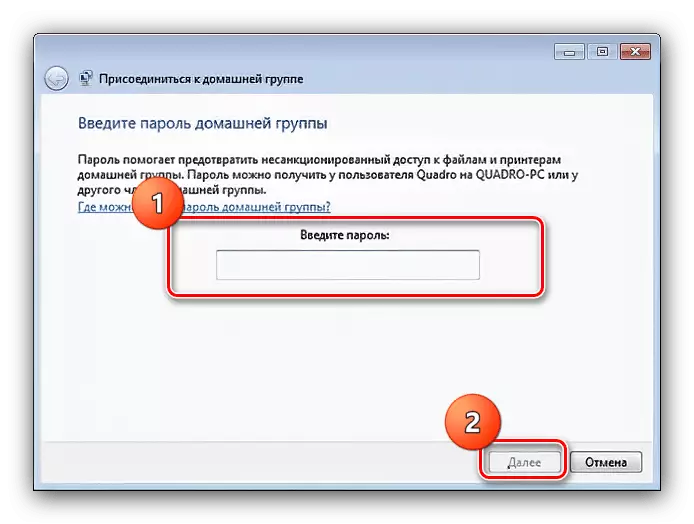
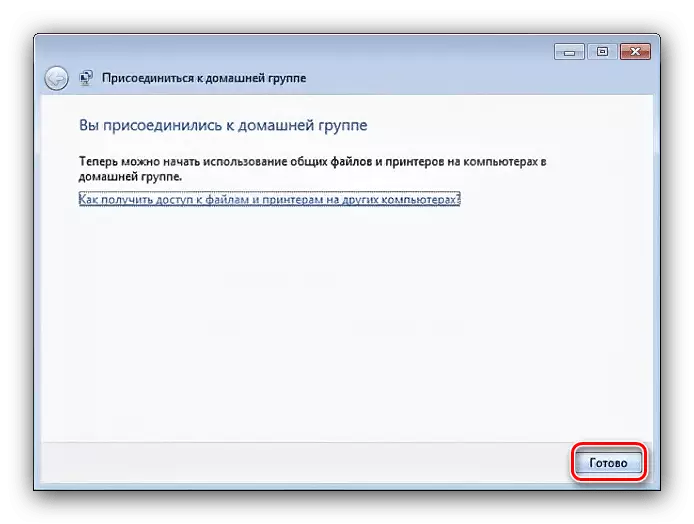
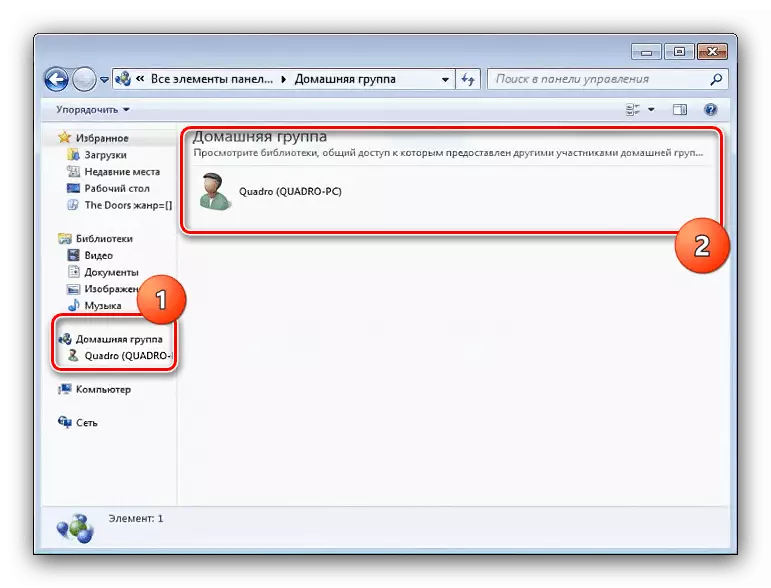
Como você pode ver, nada é complicado.
É impossível se conectar ao "grupo de origem"
Infelizmente, muitas vezes no processo de conexão, você pode enfrentar o problema - o computador não deseja se conectar ao "grupo inicial". Para resolvê-lo, faça o seguinte:
- Em primeiro lugar, verifique se as ações do Estágio 1 são feitas - na maioria dos casos, a causa da falha é precisamente nisso. Também é necessário que o anfitrião "Home Group" seja ativado e ativo.
- Se seus PCs estiverem envolvidos dois adaptadores de rede, tente desativar o que é usado para acessar a Internet - Abra o "Center de Gerenciamento de Rede ..." novamente e vá para o menu "Alterar configurações do adaptador".

Selecione o que é responsável por se conectar à rede mundial, clique em clique com o botão direito do mouse e use o item "Desativar".
- Em seguida, execute o "serviço" Snap: Abrir "Executar", digite Services.msc e pressione ENTER.
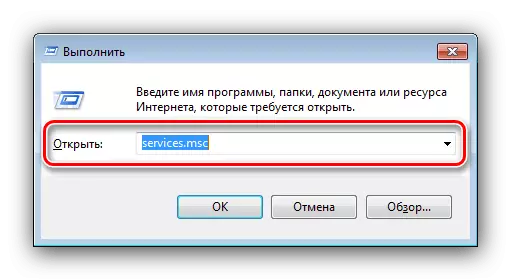
Verifique se os seguintes serviços na coluna Status são "Trabalhando":
- "Participantes do agrupamento da rede";
- "Gerenciador de certificados de participantes da rede";
- "Protocolo PNRP";
- "Presente grupo fornecedor".

Se isso não for, clique duas vezes na posição desejada e, na guia Geral, pressione os botões "Executar", "Aplicar" e "OK".
- Outra razão para o problema pode ser falhada nos arquivos de dados de conexões de rede, que podem ser limpos pelo diretório relevante. Primeiro de tudo, certifique-se de que sua conta atual tenha direitos de administrador, após o qual você ative a exibição de arquivos e pastas ocultos.
Leia mais: Como mostrar arquivos e pastas ocultos no Windows 7
Em seguida, execute o "Explorer" e vá para ele em:
C: \ windows \ serviceprofiles \ localservice \ appdata \ roaming \ peernetworking
Selecione todo o conteúdo da pasta com a pasta CTRL + A e exclua-a para a "cesta" (Del Key) ou completamente (Combinação Shift + Del).
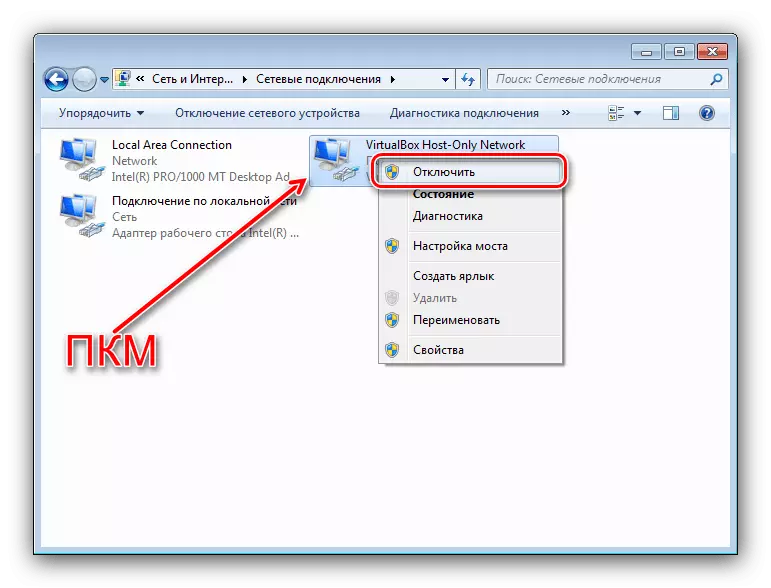
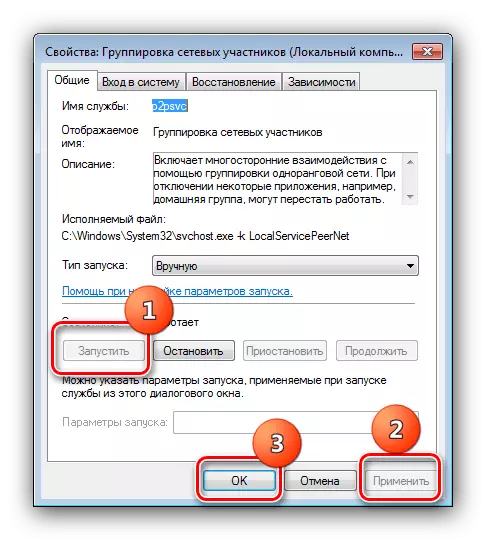
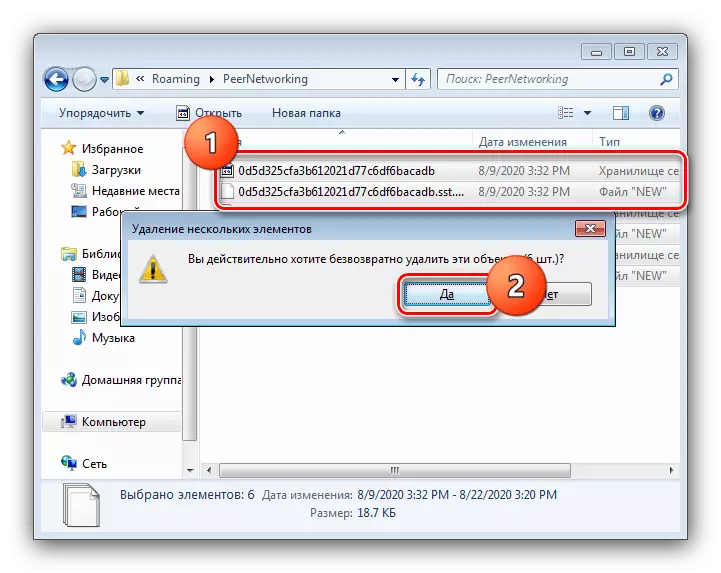
As ações descritas acima devem ajudá-lo a eliminar o problema. Se eles eram ineficazes, o fracasso é de um personagem específico e é mais provável, não será possível eliminar de forma independente - entre em contato com um especialista em informática.
